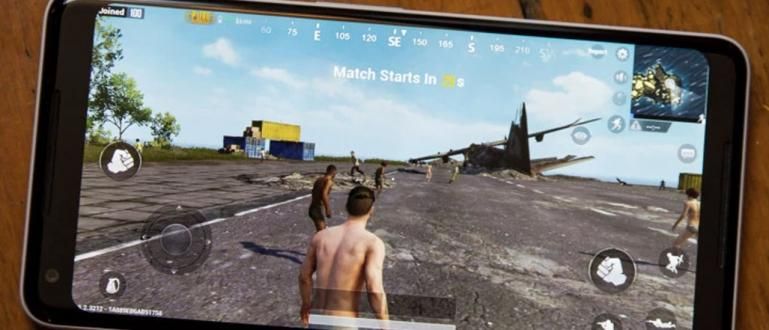Cách cài đặt ứng dụng trên laptop bạn có thể thực hiện thông qua một số phương pháp. Tìm hiểu cách cài đặt đầy đủ ứng dụng trên máy tính xách tay Windows và macOS tại đây!
Cách cài đặt ứng dụng trên máy tính xách tay Windows hay macOS phải là một ngành khoa học quan trọng mà tất cả các bạn phải biết.
Bạn thấy đấy, ngay cả một chiếc máy tính xách tay với những thông số kỹ thuật thần thánh cũng sẽ chẳng có nghĩa lý gì nếu nó chưa được cài đặt ứng dụng bạn muốn sử dụng.
Đối với một người đã quen với việc vận hành laptop trong các hoạt động hàng ngày thì việc cài đặt ứng dụng trên laptop chắc chắn không phải là một điều khó khăn.
Mặt khác, đối với những người bình thường thì điều này có thể hơi khó khăn và khiến họ muốn bỏ cuộc.
Kết thúc, nhưng hãy từ từ! Vì lần này Jaka sẽ nói với bạn cách cài đặt ứng dụng trên máy tính xách tay dễ dàng. Đọc tiếp để biết lời giải thích đầy đủ bên dưới!
Cách cài đặt ứng dụng trên máy tính xách tay Windows và macOS
Mặc dù đối với một số người, đây được coi là một việc dễ dàng thực hiện nhưng trên thực tế cũng có rất nhiều người không biết cách cài đặt ứng dụng trên máy tính xách tay.
Hơn nữa, hiện tại có hai trong số các hệ điều hành máy tính xách tay phổ biến nhất đang được sử dụng, đó là: các cửa sổ và hệ điều hành Mac do Apple sản xuất.
Vâng, dành cho những người trong số các bạn muốn cài đặt ứng dụng trên máy tính xách tay nhưng không biết làm thế nào, sau đây Jaka sẽ cho bạn biết các bước để làm điều đó.
Cách cài đặt ứng dụng trên máy tính xách tay Windows 10, 8 hoặc 7
Đầu tiên, ApkVenue sẽ thảo luận trước về cách cài đặt ứng dụng trên máy tính xách tay với HĐH Windows.
Có một số cách để cài đặt ứng dụng trên máy tính xách tay Windows mà bạn có thể thực hiện. Bắt đầu từ việc cài đặt tệp .exe, thông qua Microsoft Store, đến việc sử dụng phần mềm giả lập nếu bạn muốn cài đặt các ứng dụng Android trên máy tính xách tay.
1. Cách Cài Đặt Ứng Dụng Trên Máy Tính Xách Tay Qua Tập Tin .exe
Hiện nay, có rất nhiều ứng dụng hay phần mềm dành cho máy tính xách tay Windows được lưu hành trên internet và bạn có thể tải chúng miễn phí.
Trên thực tế, một số trong số chúng cung cấp các tính năng cao cấp như các ứng dụng trả phí.
Thông thường, ứng dụng dành cho máy tính xách tay mà bạn tải xuống có phần mở rộng là tệp .exe. Vâng, để cài đặt các ứng dụng với tiện ích mở rộng này rất dễ dàng, băng đảng.
Ghi chú:
Bước 1 - Mở tệp ứng dụng
Sau khi bạn tải xuống ứng dụng mà bạn muốn cài đặt trên máy tính xách tay của mình, sau đó bạn mở thư mục bạn đã lưu tệp. Ồ, vâng, bạn cũng có thể tải ứng dụng cho máy tính xách tay trên trang web StreetRat vâng, băng đảng.
Kích chuột phải trên tệp ứng dụng đã tải xuống, sau đó chọn Mở ra.

Bước 2 - Đồng ý với Kiểm soát Tài khoản Người dùng
- Tiếp theo, một hộp thoại phê duyệt sẽ xuất hiện Kiểm soát tài khoản người dùng (UAC), sau đó chọn VÂNG.
Bước 3 - Cài đặt
- Ở giai đoạn này, bạn thường chỉ cần hoàn thành nó bằng cách chọn Nút tiếp theo cho đến khi quá trình cài đặt hoàn tất.

- Ngoài ra, ở giai đoạn này, bạn thường được yêu cầu xác định vị trí lắp đặt, sự lựa chọn ngôn ngữvà những thứ khác theo nhu cầu của ứng dụng đã cài đặt.

Bước 3 - Nhấp vào Kết thúc
- Nếu quá trình cài đặt ứng dụng hoàn tất, thì tất cả những gì bạn phải làm là chọn nút Kết thúc, băng nhóm.

- Đến đây là bạn đã hoàn thành thành công cách cài đặt ứng dụng trên laptop Windows rồi đấy.
2. Cách cài đặt ứng dụng trên máy tính xách tay qua Microsoft Store
Đối với những người bạn đang tìm kiếm một cách thay thế để cài đặt ứng dụng trên máy tính xách tay Windows 8 và 10, hệ điều hành này cũng cung cấp nền tảng cửa hàng kỹ thuật số có tên là Microsoft Store để tải xuống các ứng dụng.
Bản thân Microsoft Store cũng giống như Google Play dành cho người dùng Android. Vì vậy, có rất nhiều ứng dụng hoặc trò chơi mà bạn có thể tải xuống thông qua dịch vụ này.
Cách tải và cài đặt không khó, bạn có thể làm theo các bước cách cài đặt ứng dụng trên máy tính xách tay qua Microsoft Store mà Jaka yêu thích sau đây.
Bước 1 - Mở Microsoft Store
Bước đầu tiên của cách cài đặt ứng dụng trên máy tính xách tay mà bạn phải làm trong lần này, tất nhiên là mở phần mềm Microsoft Store trước.
Trong Windows 10 bạn có thể tìm thấy nó trực tiếp qua menu Tìm kiếm bên trong thanh tác vụ. Trong khi đó ở Windows 8, di chuột qua góc trên cùng hoặc dưới cùng bên phải cho đến khi menu xuất hiện Tìm kiếm.

- Sau đó, chọn chương trình Microsoft Store.

Bước 2 - Chọn ứng dụng để cài đặt
- Tiếp theo, tìm ứng dụng mà bạn muốn tải xuống và cài đặt trên máy tính xách tay của bạn.
Bước 3 - Chọn nút Get.
Nếu bạn đã chọn ứng dụng bạn muốn cài đặt trên máy tính xách tay của mình, thì hãy chọn nút Hiểu được.
Quá trình tải xuống sẽ tự động bắt đầu và sẽ xuất hiện ở trên cùng.

Bước 4 - Nhấp vào nút Khởi chạy
- Nếu quá trình tải xuống và cài đặt hoàn tất, hãy chọn nút Phóng. Bây giờ ứng dụng đã được cài đặt thành công trên máy tính xách tay của bạn.

3. Cách cài đặt ứng dụng Android trên máy tính xách tay thông qua giả lập

Không chỉ có các ứng dụng đặc biệt dành cho máy tính xách tay, hóa ra bạn cũng có thể làm thủ thuật về cách cài đặt APK trên máy tính xách tay.
Cách cài đặt ứng dụng Android trên laptop cần có sự trợ giúp của trình giả lập Android để ứng dụng vẫn có thể chạy được. Một trong những trình giả lập tốt nhất hiện nay là Trình giả lập trình phát NOX.
Điều đầu tiên bạn nên làm là cài đặt Trình giả lập Trình phát NOX trên máy tính xách tay đầu tiên.
Nếu bạn chưa biết cách, bạn có thể đọc bài viết trước của Jaka về cách cài đặt NOX Player Emulator.
Nếu trình giả lập đã được cài đặt thành công trên máy tính xách tay, thì bạn có thể bắt đầu cài đặt ứng dụng Android. Bạn cũng có thể chơi các trò chơi như Mobile Legends trên máy tính xách tay bằng trình giả lập này.
Đối với những bạn thích chơi game trên màn hình lớn thoải mái hơn thì cách cài đặt ứng dụng trên laptop này là điều nên thử!
Cách cài đặt ứng dụng trên PC macOS
Tiếp theo là cách cài đặt ứng dụng trên máy tính xách tay macOS dành cho các bạn sử dụng máy tính xách tay cao cấp của Apple.
Dưới đây là hai cách để cài đặt ứng dụng trên PC macOS mà bạn có thể thử. Đầu tiên vượt qua Cửa hàng ứng dụng và cũng sử dụng tệp trình cài đặt .dmg.
1. Cách cài đặt ứng dụng trên máy tính xách tay macOS qua App Store
Cũng giống như Microsoft Store, Apple cũng có Cửa hàng ứng dụng cho phép người dùng tải xuống ứng dụng chính thức.
Cách cài đặt ứng dụng trên máy tính xách tay thông qua App Store thực sự giống hệt như khi bạn mở ứng dụng từ điện thoại di động iPhone. Tuy nhiên, để biết thêm chi tiết, bạn có thể làm theo các bước dưới đây.
Bước 1 - Mở và tìm kiếm ứng dụng trong App Store
- Đầu tiên, bạn mở phần mềm App Store trên máy tính xách tay macOS của mình. Tiếp tục bằng cách tìm kiếm ứng dụng bạn muốn cài đặt.

Bước 2 - Nhấp vào nút 'Nhận'
Các bước cài đặt ứng dụng trên laptop Apple tiếp theo, bạn bấm vào nút 'Hiểu được'.
Sau đó, nhấp vào nút 'Cài đặt' để thực hiện bước tiếp theo cách cài đặt ứng dụng trên máy tính xách tay. Chờ cho đến khi quá trình hoàn tất.

Bước 3 - Đăng nhập Apple ID
Để hoàn tất quá trình cài đặt ứng dụng trên laptop thông qua App Store, trước tiên bạn bắt buộc phải đăng nhập vào tài khoản Apple ID của mình.
Nếu bạn có, ứng dụng sẽ xuất hiện trong Launchpad.

2. Cách Cài đặt Ứng dụng trên Máy tính xách tay macOS thông qua một tập tin. dmg
Ngoài App Store, bạn cũng có thể tải xuống các ứng dụng từ một trang web trên internet. Các tệp sau này người cài đặt cái bạn đã tải xuống có phần mở rộng .dmg hoặc có nghĩa là hình ảnh đĩa.
Tuy nhiên, cách cài đặt ứng dụng trên laptop qua file .dmg chắc chắn sẽ khác so với khi bạn tải từ App Store đúng không nào.
Lâu hơn một chút nhưng không quá phức tạp như khi bạn cài đặt Windows 10 bằng flash. Thay vì tò mò, tốt hơn hết bạn chỉ cần xem các bước sau đây.
Bước 1 - Định vị và mở tệp .dmg
Trước hết, bạn tìm file cài đặt .dmg đã được tải xuống thành công.
Sau đó, nhấp đúp vào tập tin để mở nó và tiến hành giai đoạn cài đặt.

Bước 2 - Nhấp vào 'Đồng ý'
Cửa sổ tiếp theo sẽ xuất hiện_ Thỏa thuận cấp phép người dùng cuối_, tại đây bạn nhấp vào 'Đồng ý' để có thể tiến hành cách cài đặt ứng dụng trên PC tiếp theo.
Sau đó, đợi cho đến khi quá trình tải hoàn tất.

Bước 3 - Di chuyển ứng dụng vào thư mục 'Ứng dụng'
- Bước tiếp theo, bạn bấm và lôi kéo ứng dụng cái đó sẽ được cài đặt vào thư mục 'Ứng dụng'. Sau đó, đợi cho đến khi quá trình hoàn tất.

Bước 4 - Xong
- Đến đây, các bước về cách cài đặt ứng dụng trên PC macOS đã được thực hiện thành công rồi đó bạn. Bạn có thể tìm thấy ứng dụng trong thư mục 'Ứng dụng' như sau.

THƯỞNG: Cách Gỡ cài đặt Ứng dụng trên Máy tính xách tay Windows và macOS
Đôi khi máy tính xách tay bắt đầu hoạt động ì ạch, gỡ cài đặt ứng dụng là một trong những giải pháp được hầu hết mọi người lựa chọn.
Đối với những bạn chưa biết cách gỡ cài đặt ứng dụng trên máy tính xách tay Windows và macOS, thì đây Jaka sẽ cung cấp cho bạn các bước. Nghe này!
1. Cách Gỡ cài đặt Ứng dụng trên PC Windows
Để cài đặt ứng dụng trên máy tính xách tay Windows thực sự khá dễ dàng và nhanh chóng.
Bạn không cần sử dụng bất kỳ mã lệnh CMD nào vì nó có thể được thực hiện rất thực tế thông qua các bước sau.
Bước 1 - Mở Bảng điều khiển
- Để tìm kiếm menu Bảng điều khiển Phương pháp này cũng giống như khi bạn tìm kiếm ứng dụng Microsoft Store mà Jaka đã giải thích trước đó, gang.
Bước 2 - Chọn tùy chọn Gỡ cài đặt chương trình
- Tiếp theo trên menu Chương trình, chọn một tùy chọn Gỡ cài đặt chương trình.

Bước 3 - Chọn ứng dụng để gỡ cài đặt
Sau đó, chọn ứng dụng bạn muốn xóa hoặc gỡ cài đặt khỏi máy tính xách tay, băng đảng.
Bước tiếp theo, kích chuột phải trên ứng dụng, sau đó chọn Gỡ cài đặt.

- Làm theo quy trình để hoàn thành, bạn đã gỡ cài đặt thành công ứng dụng trên laptop rồi đấy.
2. Cách Gỡ cài đặt Ứng dụng trên PC macOS
Hơi khác so với hệ điều hành Windows, cách xóa ứng dụng trên máy tính xách tay macOS thậm chí còn dễ dàng hơn cho bạn.
Bạn chỉ cần làm theo các bước từ ApkVenue dưới đây.
Bước 1 - Mở thư mục 'Ứng dụng'
- Đầu tiên, bạn mở thư mục 'Ứng dụng' và tìm ứng dụng bạn muốn gỡ cài đặt.

Bước 2 - Nhấp vào biểu tượng 'Cài đặt'
Sau khi chọn ứng dụng bạn muốn xóa, bạn biểu tượng nhấp chuột Hộp số 'Cài đặt' ở trên cùng.
Tiếp tục bằng cách chọn một tùy chọn 'Di chuyển vào thùng rác' để xóa nó. Hoàn thành!

Đó là một số cách cài đặt ứng dụng trên máy tính xách tay Windows và macOS mà bạn có thể thử.
Nếu có ứng dụng muốn xóa, bạn có thể làm theo cách gỡ ứng dụng trên laptop trước đó.
Nó rất dễ dàng, phải không? Hi vọng hữu ích và hẹn gặp lại các bạn trong những bài viết tiếp theo của Jaka!
Cũng đọc các bài báo về Hack công nghệ thú vị hơn từ Shelda Audita.